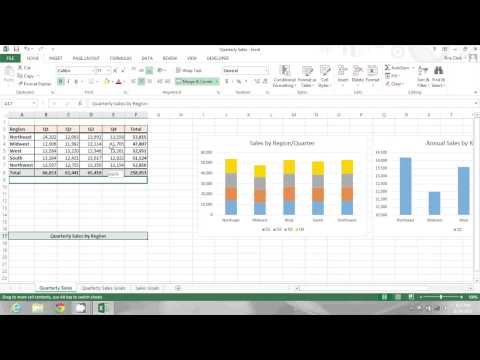
Inhoud

Tijdens het gebruik van Microsoft Excel kunt u aanpassen hoe de cursor wordt weergegeven. U kunt deze wijzigingen echter niet rechtstreeks in Excel aanbrengen. Breng in plaats daarvan wijzigingen aan in het Configuratiescherm van Windows. Met Windows kunt u het gebruik van uw muis eenvoudiger maken door de kleur en grootte van de cursor te wijzigen. U kunt de cursor aanpassen, voorkeuren opslaan en Excel openen om de nieuw gekleurde cursor te gebruiken. Als u de cursor naar de standaardkleur moet terugzetten, keert u terug naar het Configuratiescherm en stelt u de instellingen opnieuw in.
Stap 1
Klik op de knop "Start" in Microsoft Windows.
Stap 2
Klik op "Configuratiescherm".
Stap 3
Klik op de knop "Toegankelijkheid".
Stap 4
Klik op "Toegankelijkheidscentrum".
Stap 5
Klik op de "Maak de muis gebruiksvriendelijker" knop en de onderstaande link: "Ontdek alle instellingen".
Stap 6
Selecteer het kleurenschema dat u voor de muiscursor wilt gebruiken. Kies uit een selectie van wit, zwart of omgekeerd, in verschillende maten.
Stap 7
Klik op "Toepassen". Klik OK".
Stap 8
Open Microsoft Excel.